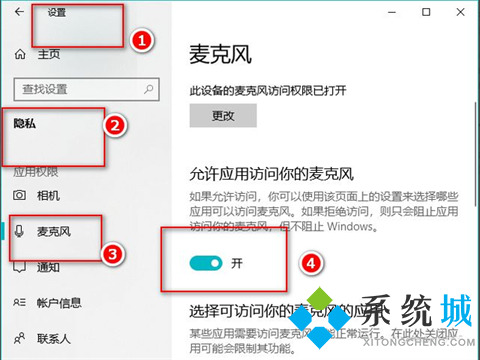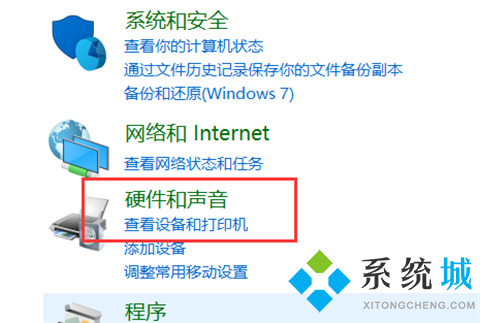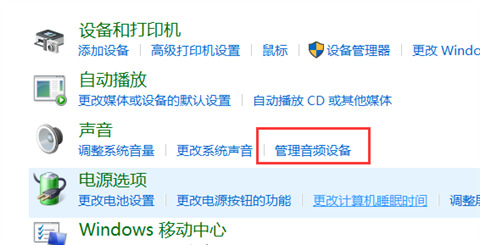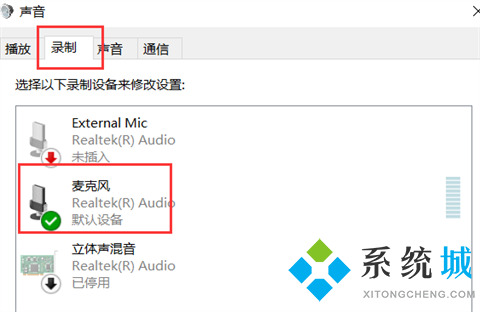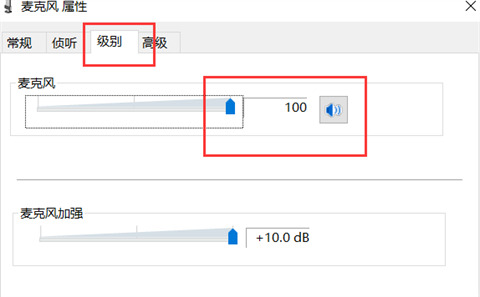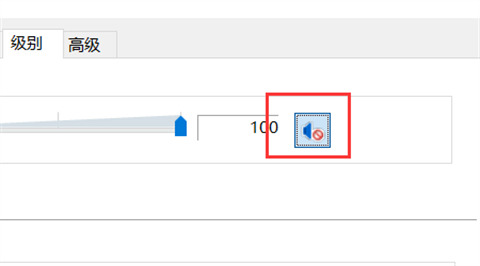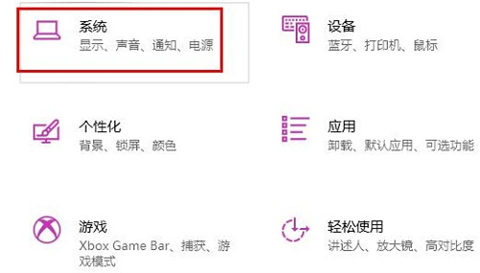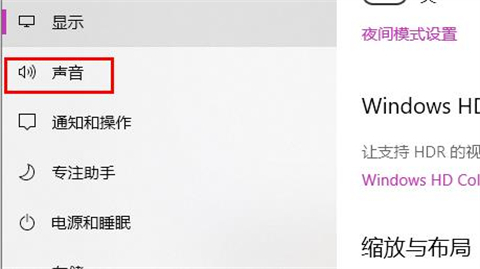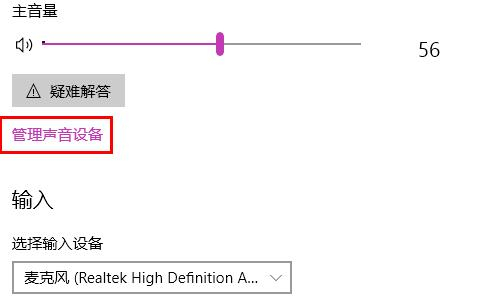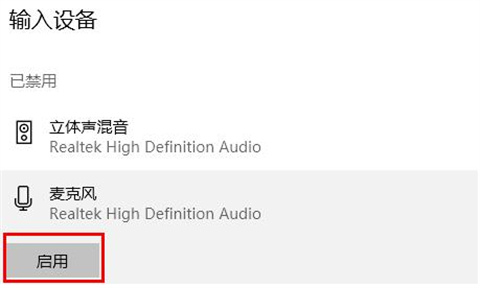电脑麦克风启用了但是没声音怎么办(win10电脑麦克风没声音的五种解决办法)
时间:2022-12-30 16:19 来源:未知 作者:小泮 点击:载入中...次
电脑麦克风启用了但是没声音怎么办?很多小伙伴会碰到这样的问题,不知道如何解决,酷987在下精心为大家整理了win10电脑麦克风没声音的五种解决方法,适用于华为、戴尔等各大品牌的笔记本和台式电脑,能让用户在腾讯会议、钉钉等常用应用上能正常使用麦克风。
电脑麦克风启用了但是没声音怎么办?方法一、 1.点击桌面windows菜单图标,然后打开设置,在隐私选项上找到麦克风,我们将“允许应用访问你的麦克风”打开。
方法二、 1.我们打开“控制面板”→“硬件和声音”;
2.再打开管理音频设备;
3.声音”的界面中,我们切换至“录制”的选项卡,双击“麦克风”;
4.点击切换至“级别”的选项卡调整麦克风音量至最大,如果麦克风声音不够大,我们还可以设置麦克风加强;
5.注意是否有“静音”选项;
6.如麦克风被静音了,并关闭静音。
方法三、 1.首先按下快捷键“win+i”打开设置,点击“系统”;
2.然后点击左侧任务栏中的“声音”;
3.在右侧点击“管理声音设备”;
4.最后在输入设备下面点击“麦克风”,选择“启用”即可。
方法四、 1.确认麦克风插孔是否连接正确; 2.一般带麦克风的耳机都有两组接线 插头 ; 3.一组为绿色插头(即耳机音频信号),另一组为红色插头(即麦克风信号输入);
4.首先确认红色插头应当连接到电脑面板对应的红色插孔中(通常情况下会有耳机和麦克风图标标识)。 方法五、 1.可能是麦克风驱动损坏,建议重新安装麦克风驱动,在下这里推荐:驱动精灵
(责任编辑:ku987小孩) |